Temps de lecture : 11 minutes lues
Le téléchargement de photos sur iCloud d’Apple vous permet de sauvegarder vos précieux souvenirs et d’accéder facilement aux photos où que vous soyez.
Dans ce guide, nous vous expliquerons comment télécharger des photos sur iCloud depuis des iPhones, iPads, iPod touch, Macs et PC Windows. Nous expliquerons également les différentes options dont vous disposez pour stocker des photos sur vos appareils, et nous dépannerons les problèmes courants.
- Comment télécharger des photos sur iCloud depuis un iPhone ou un iPad
- Comment télécharger des photos sur iCloud à partir de Mac
- Comment télécharger des photos sur iCloud depuis un PC Windows
- Comment stocker vos photos sur votre iPhone ou iPad
- Optimiser le stockage sur l’iPhone
- Télécharger et conserver les originaux
- Pourquoi les photos ne se téléchargent-elles pas sur iCloud ?
- Combien de temps faut-il pour que les photos soient téléchargées sur iCloud ?
- Créer de beaux cadeaux avec vos photos iCloud
- Donnez vie à vos souvenirs photo avec Motif.
Comment télécharger des photos sur iCloud depuis un iPhone ou un iPad
Suivez ces étapes simples pour activer iCloud et toutes vos images seront automatiquement téléchargées.
1. Allez dans Réglages
C’est l’icône en forme de rouage sur votre écran d’accueil.
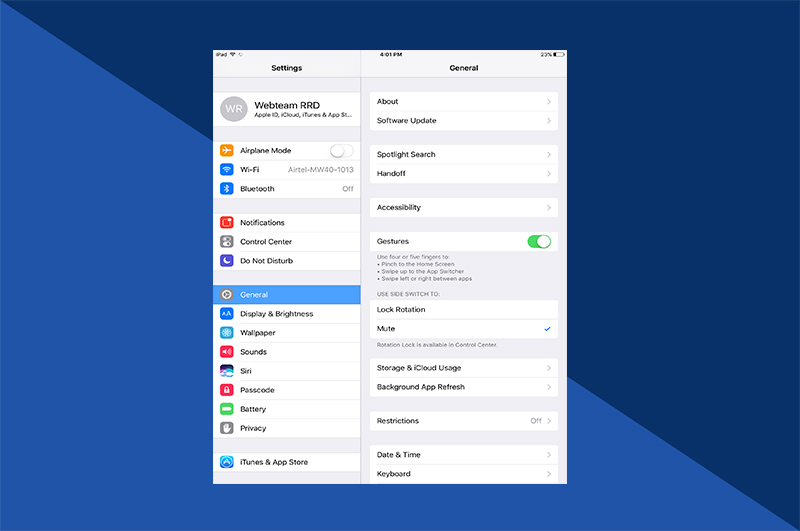
2. Sélectionnez votre nom

3. Appuyez sur iCloud
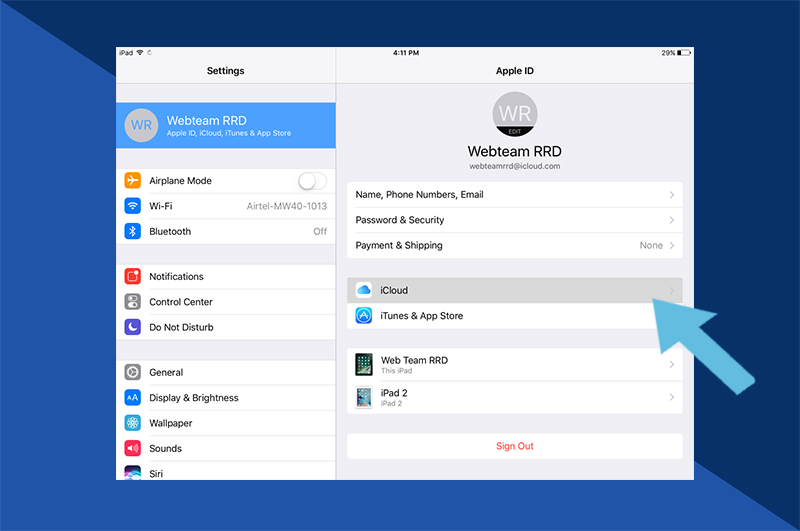
4. Appuyez sur Photos
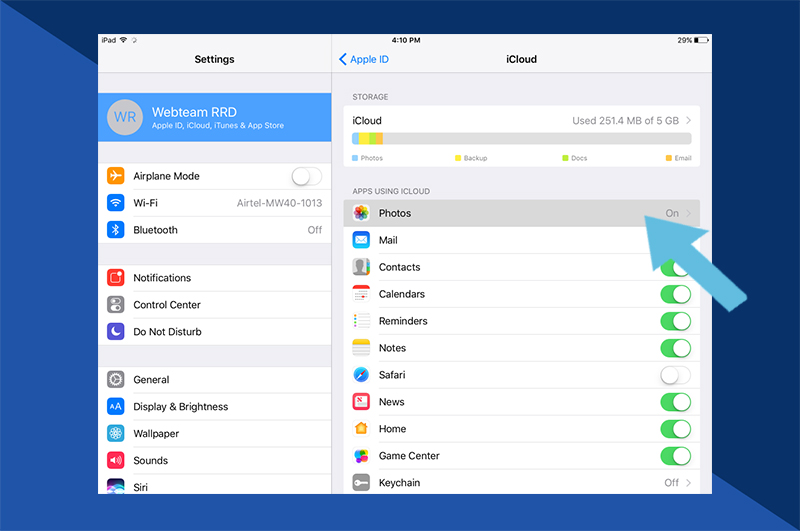
5. Activez iCloud Photos
Vérifiez que le bouton à côté de iCloud Photos est vert. Il suffit de l’effleurer pour changer de couleur.
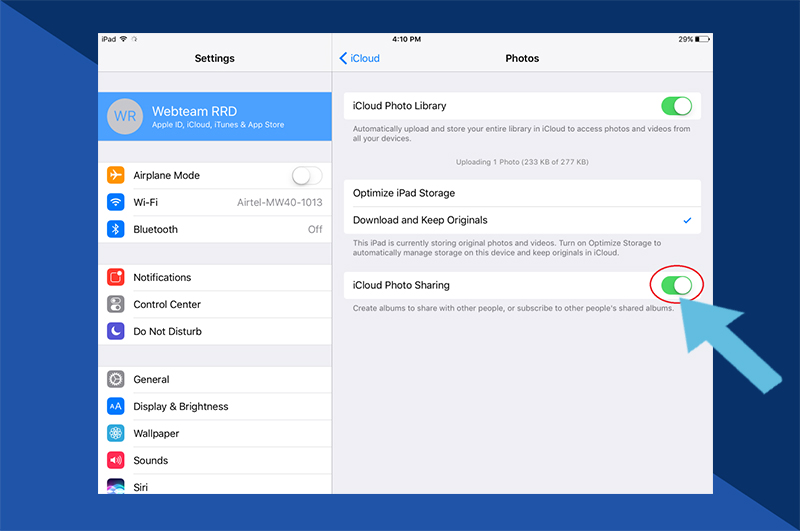
6. Sélectionnez la façon dont vous voulez stocker vos photos
Vous aurez deux options :

- Optimiser le stockage de l’iPhone. Votre téléphone contiendra des versions optimisées, à faible résolution, de vos photos iCloud tandis que les versions à pleine résolution (et à taille de fichier plus importante) seront stockées dans iCloud (et sont accessibles lorsque vous disposez d’une connexion Internet)
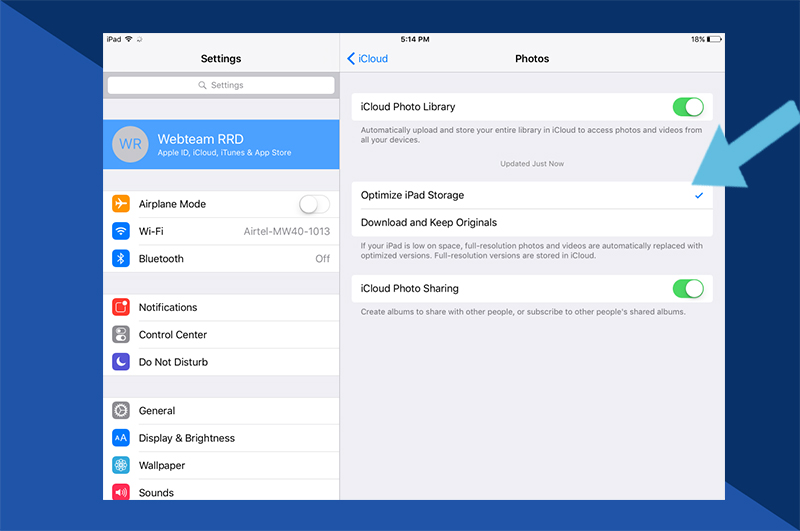
- Télécharger et conserver les originaux. Cette option vous permet de télécharger toutes vos photos et vidéos en pleine résolution. Cela signifie que vous pouvez profiter d’images de meilleure qualité en permanence, mais cela nécessitera beaucoup plus d’espace de stockage.
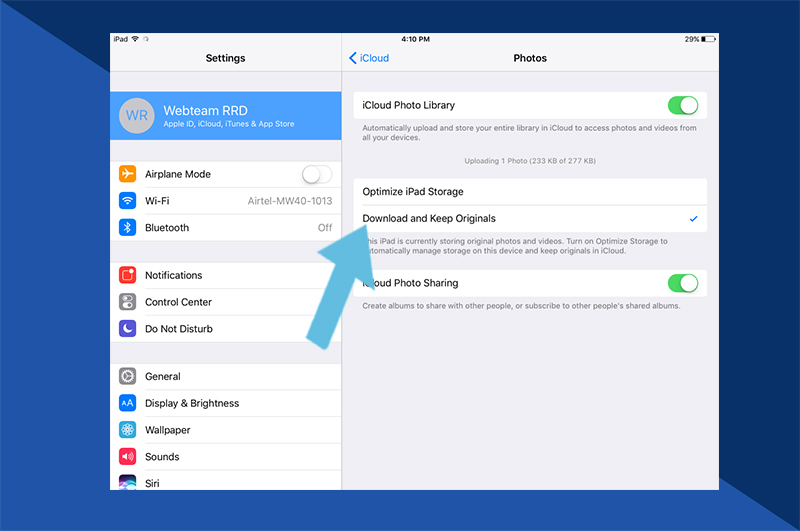
7. Activez l’option Télécharger dans mon flux de photos
Sélectionnez le curseur pour le faire passer au vert (si ce n’est pas déjà le cas). En activant cette option, toutes les nouvelles photos et vidéos seront automatiquement téléchargées sur iCloud dès que vous serez connecté au WiFi.

Comment télécharger des photos sur iCloud à partir de Mac
Pour télécharger des photos sur iCloud lorsque vous utilisez un Mac, il vous suffit de glisser-déposer les fichiers choisis dans la bibliothèque Photos. Toutes les photos ou vidéos enregistrées ici seront automatiquement téléchargées sur iCloud Photos. Il peut s’agir de photos capturées par un appareil photo, de contenu enregistré en ligne, de tout ce qui a été partagé avec vous, et de toute autre photo ou vidéo dans des formats de fichier appropriés.
Vous pouvez le faire en ouvrant l’emplacement de votre disque flash, de votre disque dur, du Finder, du dossier Téléchargements et en faisant simplement glisser et déposer le contenu. Pour ce faire, il suffit de mettre en évidence le contenu que vous souhaitez télécharger et de le faire glisser dans la fenêtre Photos iCloud.
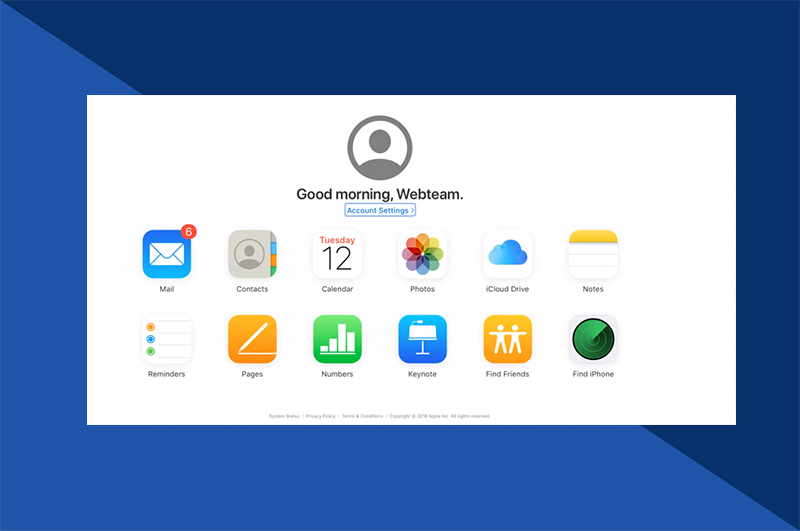
D’abord, cependant, vous devrez vous assurer que vous avez activé iCloud Photos. Pour ce faire :
1. Ouvrez l’application Photos

2. Cliquez sur Photos dans la barre de menu
Vous le trouverez dans le coin supérieur gauche.
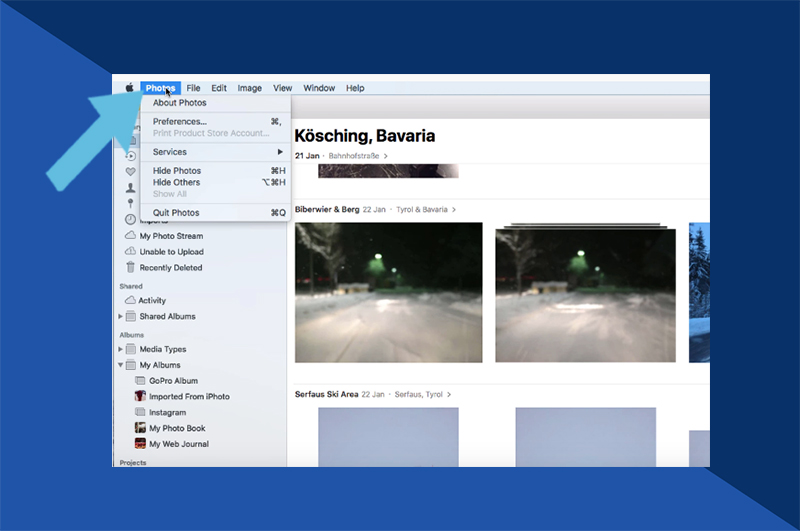
3. Sélectionnez Préférences
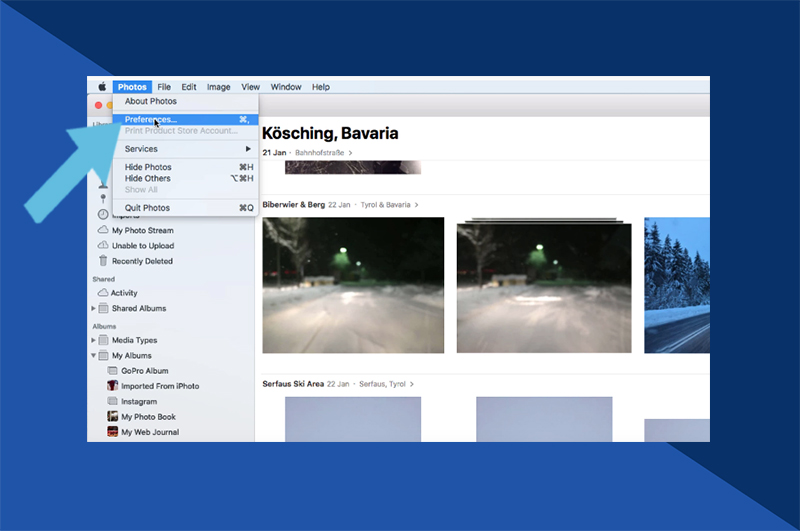
4. Cliquez sur la case située à côté de iCloud Photos
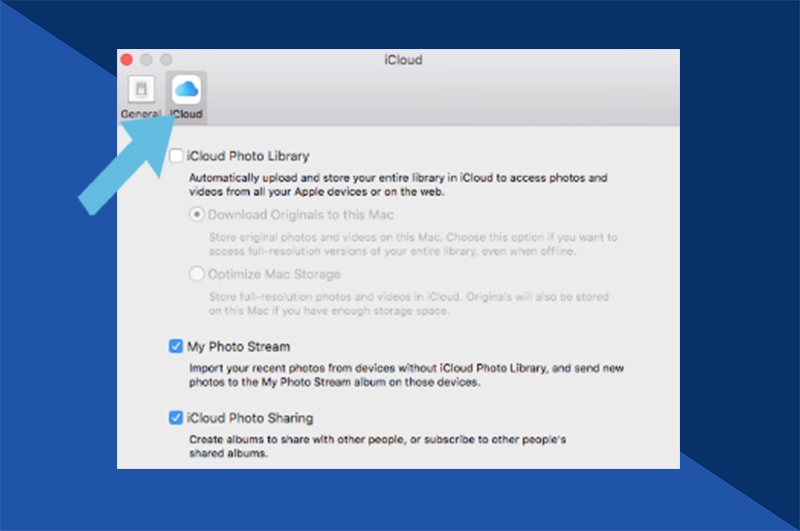
5. Sélectionnez la façon dont vous voulez stocker vos photos
Vous aurez deux options :
- Optimiser le stockage de l’iPhone. Votre téléphone contiendra des versions optimisées, à faible résolution, de vos photos iCloud, tandis que les versions à pleine résolution (et à taille de fichier plus importante) seront stockées dans iCloud (et seront accessibles lorsque vous aurez une connexion Internet).
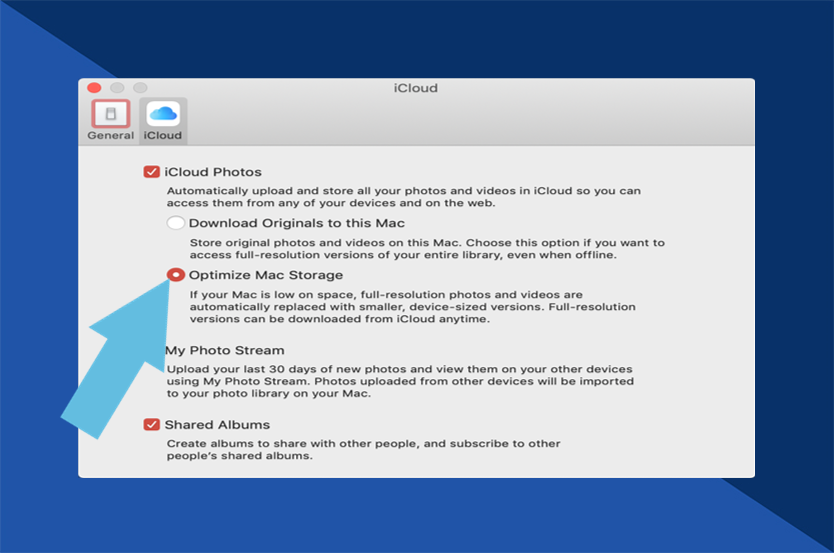
- Télécharger et conserver les originaux. Cette option vous permet de télécharger toutes vos photos et vidéos en pleine résolution. Cela signifie que vous pouvez profiter d’images de meilleure qualité en permanence, mais cela nécessitera beaucoup plus d’espace de stockage.

Comment télécharger des photos sur iCloud depuis un PC Windows
Vous pouvez télécharger des photos sur iCloud même lorsque vous n’utilisez pas un produit Apple. Cela prend quelques étapes supplémentaires, mais une fois que vous savez comment faire, cela peut être tout aussi indolore que le téléchargement à partir d’un Mac.
1. Téléchargez iCloud pour Windows
Visitez le support Apple et téléchargez iCloud pour Windows.
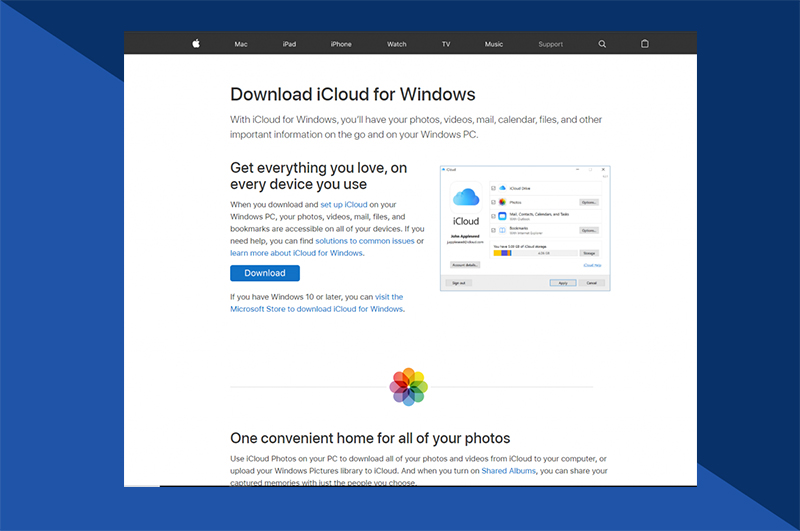
2. Ouvrir iCloud pour Windows
Une fois installé, il suffit de lancer le programme iCloud pour Windows.
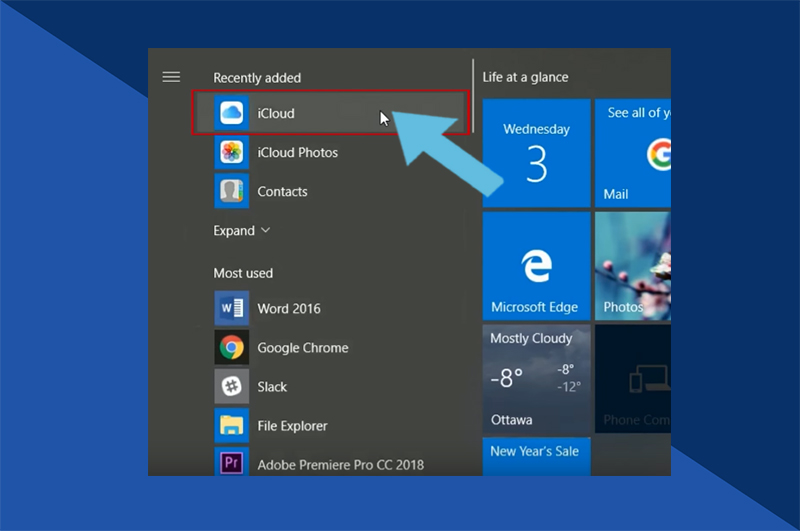
3. Sélectionnez Options

4. Sélectionnez Photothèque iCloud
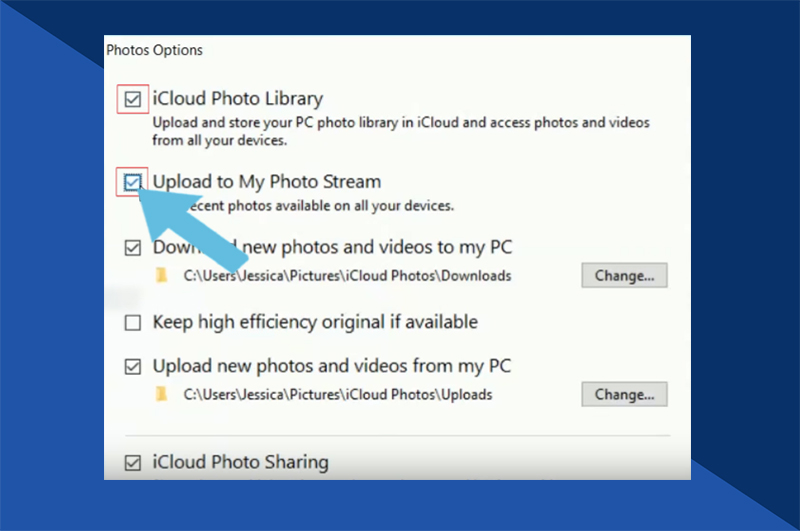
5. Cliquez sur Terminé

6. Cliquez sur Appliquer
Cela va définir vos préférences.

7. Activez la photothèque iCloud sur vos appareils iOS
Cela donne la permission de synchroniser. Vous pouvez également sélectionner ce que vous souhaitez exactement partager entre les appareils ici, comme votre flux de photos, et si vous téléchargez et téléchargez automatiquement les nouvelles images sur votre PC. Si vous ne sélectionnez pas d’option automatique, il vous suffira de suivre les autres étapes ci-dessous pour télécharger des images individuelles.

8. Ouvrez l’Explorateur Windows

9. Sélectionnez icloud Photos
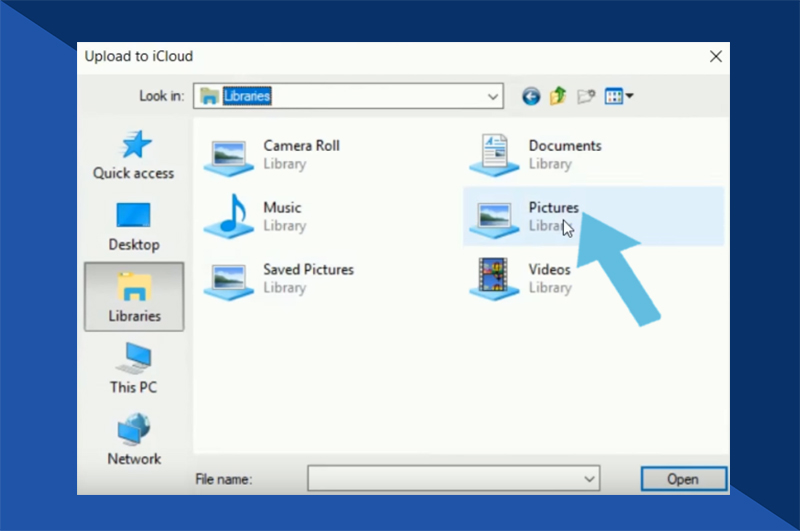
10. Sélectionnez Télécharger des photos

11. Sélectionnez les images que vous voulez télécharger

12. Sélectionnez Open
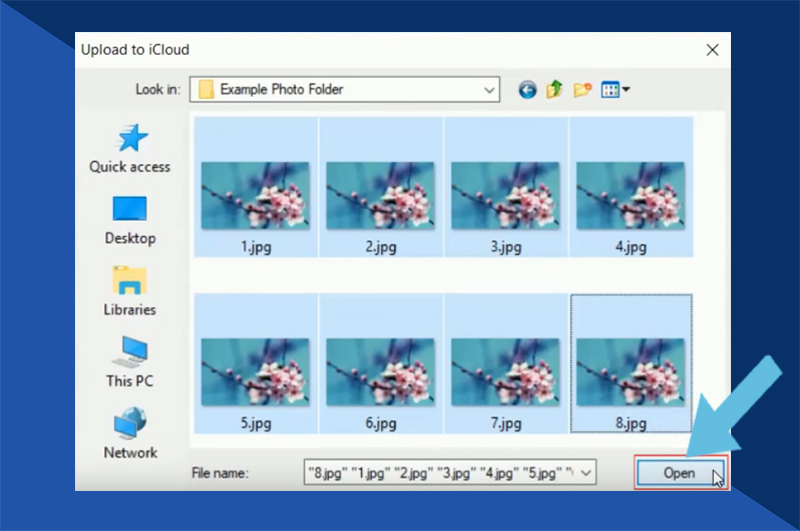
Alternativement, vous pouvez utiliser la méthode du glisser-déposer. Il suffit de les déposer dans le dossier Uploads de votre Mac. C’est probablement plus facile lorsque vous téléchargez plusieurs images.
Comment stocker vos photos sur votre iPhone ou iPad
Comme nous l’avons déjà évoqué, vous pouvez choisir comment stocker vos photos sur votre iPhone ouiPad en fonction de la qualité d’image que vous préférez et de la disponibilité du stockage.
Deux options vous seront proposées :
Optimiser le stockage sur l’iPhone
Votre téléphone contiendra des versions optimisées, à faible résolution, de vos photos iCloud, tandis que les versions à pleine résolution (et à taille de fichier plus importante) seront stockées dans iCloud (et seront accessibles lorsque vous disposez d’une connexion Internet).
Comme les fichiers seront plus petits, le temps de transfert entre les appareils sera généralement plus rapide aussi.
Télécharger et conserver les originaux
Cette option vous permet de télécharger allyour photos et vidéos en pleine résolution. Cela signifie que vous pouvez profiter d’images de meilleure qualité tout le temps, mais cela nécessitera beaucoup plus d’espace de stockage.
Ceci est particulièrement utile si vous connectez votre appareil à des écrans plus grands, car la haute résolution originale sera adaptée à cet écran.
Pourquoi les photos ne se téléchargent-elles pas sur iCloud ?
Il existe différentes raisons pour lesquelles vosphotos peuvent ne pas se télécharger sur iCloud. Généralement, cela est dû au fait que la photothèque iCloud n’est pas activée, qu’il n’y a plus de stockage iCloud, que vous rencontrez un problème de réseau ou qu’il y a un problème de connexion avec votre compte iCloud.
Ces problèmes peuvent généralement être facilement résolus :
- La photothèque iCloud n’est pas activée – Utilisez votreiPhone ou iPad pour naviguer dans Réglages > > iCloud > Photoset assurez-vous que le curseur à côté de iCloud Photos est vert. Si c’est le cas, iCloudPhotos est activé. Si ce n’est pas le cas, il suffit de l’effleurer pour changer de couleur et l’activer.
- Stockage iCloud insuffisant – Pour connaître l’espace disponible sur votre appareil, allez dans Paramètres > >iCloud. Vous pouvez choisir d’acheter du stockage iCloud supplémentaire si vous le souhaitez.Sinon, vous pouvez supprimer les photos indésirables déjà présentes dans votre iCloud.
- C’est un problème de réseau – Allez dans Paramètres >Photos >Données cellulaires pour vérifier que vous êtes connecté à Internet,que ce soit via le WiFi et les données cellulaires. Vous pouvez voir la force du signal ici aussi.
- Problème de connexion avec votre compte iCloud – VisitezSettings > et ici vous pouvez voir si vous êtes connecté à iCloud. Si vous avez changé le mot de passe de votre Apple ID, vous devrez mettre à jour vos informations d’identification ici.
Combien de temps faut-il pour que les photos soient téléchargées sur iCloud ?
Le temps nécessaire pour que vos photoset/ou vidéos soient téléchargées sur iCloud dépendra de la quantité de photos que vous voulez télécharger et de la vitesse de votre connexion internet.
Si vous avez une grande quantité de photos et de vidéos que vous voulez télécharger, cela peut prendre plus de temps que d’habitude. Vous pouvez voir l’état de ce téléchargement et mettre en pause le téléchargement pendant une journée si vous en avez besoin. Pour ce faire :
- Sur votre iPhone, iPad ou iPodtouch, naviguez dans Réglages > > iCloud > Photos.Alternativement, allez dans l’app Photos, sélectionnez l’onglet Photos, et faites défiler jusqu’en bas et cliquez sur Pause.
- Sur votre Mac, ouvrez l’app Photos.Cliquez sur Photos dans la barre latérale, cliquez sur Photos ou Moments dans la barre d’outils, faites défiler jusqu’en bas de vos photos et cliquez sur Pause.
Créer de beaux cadeaux avec vos photos iCloud
Maintenant que vous avez téléchargé vos photos sur iCloud, vous êtes en mesure d’y accéder sur n’importe quel appareil de votre choix. Et à partir de là, vous pouvez choisir de faire ce que vous voulez avec elles.
Transformez vos images en merveilleux livres photo et plus encore avec Motif.
Donnez vie à vos souvenirs photo avec Motif.
Découvrez la joie de créer des projets photo personnalisés avec Motif. Notre application de livre photo fonctionne de manière transparente avec Apple Photos dans macOS et iOS. Elle s’occupe de tout ce qui est compliqué en vous laissant la liberté de création amusante.
.
Laisser un commentaire